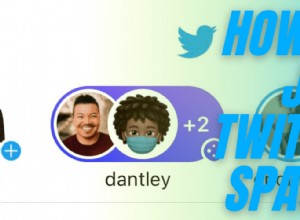إذا أتيت إلى هذه المقالة بحثًا عن نصيحة حول استخدام Chromecast مع صفحة Google الرئيسية ، فسنضع أحد افتراضين. إما أنك لم تحاول إعداد الاثنين معًا حتى الآن ، أو أنك لست متأكدًا تمامًا من التعليمات التي يجب تقديمها إلى Google Home.
السبب في أننا نقول هذا هو أنك لست مضطرًا إلى القيام بأي شيء خاص لتوصيل Google Home فعليًا بجهاز Chromecast. يتم تكوين كلا الجهازين وإدارتهما بشكل فردي من خلال تطبيق Google Home المجاني (المتوفر من App Store أو Google Play) ، والذي هو نفسه مرتبط بحسابك على Google. ما عليك سوى إعطاء Google Home إرشادات حول ما يجب فعله باستخدام Chromecast.
كيفية استخدام Chromecast مع Google Home
لدفق المحتوى من Chromecast إلى التلفزيون باستخدام Google Home ، ما عليك سوى معرفة الأمر الذي يجب استخدامه. وهي في الواقع بسيطة إلى حد ما:
"Okay Google ، أرسل [content name] إلى [اسم Chromecast]."
يمكن لـ Google تقديم أي محتوى من YouTube بشرط أن تعرف اسم الفيديو ، أو يمكنك أن تطلب منه شيئًا أقل تحديدًا مثل "مقاطع فيديو مضحكة". في هذه الحالة سيكون الأمر "Okay Google ، إرسال مقاطع فيديو مضحكة إلى [اسم Chromecast]."
إذا طلبت مقطع فيديو موسيقيًا وكان لديك حساب Google Play Music ، فسيتعين عليك أن تطلب منه على وجه التحديد إرسال الفيديو بدلاً من الأغنية إذا كنت ترغب في بثه من YouTube بدلاً من Google Play Music. لذا ، قل "Okay Google ، أرسل فيديو [اسم الأغنية] إلى [اسم Chromecast]" للحصول على بث YouTube ، و "Okay Google ، أرسل [اسم الأغنية] إلى [اسم Chromecast]" للحصول على دفق موسيقى Play.
هناك العديد من عناصر التحكم التي يمكنك استخدامها أثناء تدفق المحتوى. جرب أيًا مما يلي:
"Okay Google ، توقف مؤقتًا على [اسم Chromecast]."
"Okay Google ، استئناف على [اسم Chromecast]."
"Okay Google ، تخطي [اسم Chromecast]."
"Okay Google ، توقف عند [اسم Chromecast]."
"Okay Google ، إرجاع [الوقت] إلى [اسم Chromecast]."
"Okay Google ، الترجمة على" أو "Okay Google ، الترجمة متوقفة."
يمكن لـ Google Home أيضًا دفق المحتوى من تطبيقات الفيديو مثل Netflix ، بشرط أن يكون لديك حساب ، على الرغم من أنك ستحتاج إلى ربطه بـ Google Home الخاص بك أولاً. افتح تطبيق Google Home ، واضغط على Settings cog ، ثم قم بالتمرير لأسفل واختر TV &video ضمن خدمات Google Assistant.
يجب أن تشاهد Netflix أسفل مقاطع الفيديو. اضغط على زر الارتباط الأزرق لتوصيله بجوجل هوم
يمكنك بعد ذلك استخدام الأوامر التالية مع صفحة Google الرئيسية:
"Okay Google ، شاهد [اسم الفيلم / برنامج التلفاز] من Netflix على [اسم Chromecast]."
"Okay Google ، الحلقة التالية على [اسم Chromecast]."
"Okay Google ، الحلقة السابقة على [اسم Chromecast]."
"Okay Google ، توقف مؤقتًا على [اسم Chromecast]."
"Okay Google ، استئناف على [اسم Chromecast]."
"Okay Google ، توقف عند [اسم Chromecast]."
"Okay Google ، إرجاع [الوقت] إلى [اسم Chromecast]."